Zelfstudie: Eenmalige aanmelding van Microsoft Entra integreren met SAP Business ByDesign
In deze zelfstudie leert u hoe u SAP Business ByDesign integreert met Microsoft Entra ID. Wanneer u SAP Business ByDesign integreert met Microsoft Entra ID, kunt u het volgende doen:
- In Microsoft Entra ID beheren wie toegang heeft tot SAP Business ByDesign.
- Ervoor zorgen dat gebruikers automatisch met hun Microsoft Entra-account worden aangemeld bij SAP Business ByDesign.
- Beheer uw accounts op één centrale locatie.
Vereisten
U hebt het volgende nodig om aan de slag te gaan:
- Een Microsoft Entra-abonnement. Als u geen abonnement hebt, kunt u een gratis account krijgen.
- Een abonnement op SAP Business ByDesign waarvoor eenmalige aanmelding is ingeschakeld.
Beschrijving van scenario
In deze zelfstudie configureert en test u eenmalige aanmelding van Microsoft Entra in een testomgeving.
- SAP Business ByDesign biedt ondersteuning voor door SP geïnitieerde eenmalige aanmelding
SAP Business ByDesign toevoegen vanuit de galerie
Als u de integratie van SAP Business ByDesign in Microsoft Entra ID wilt configureren, moet u SAP Business ByDesign vanuit de galerie toevoegen aan uw lijst met beheerde SaaS-apps.
- Meld u als cloudtoepassingsbeheerder aan bij het Microsoft Entra-beheercentrum.
- Blader naar Bedrijfstoepassingen voor identiteitstoepassingen>>>Nieuwe toepassing.
- Typ IN de sectie Toevoegen uit de galerie SAP Business ByDesign in het zoekvak.
- Selecteer SAP Business ByDesign in het resultatenvenster en voeg vervolgens de app toe. Wacht enkele seconden tot de app aan de tenant is toegevoegd.
U kunt ook de wizard Enterprise App Configuration gebruiken. In deze wizard kunt u een toepassing toevoegen aan uw tenant, gebruikers/groepen toevoegen aan de app, rollen toewijzen en de configuratie voor eenmalige aanmelding instellen. Meer informatie over Microsoft 365-wizards.
Eenmalige aanmelding van Microsoft Entra configureren en testen
Configureer en test eenmalige aanmelding van Microsoft Entra met SAP Business ByDesign met behulp van een testgebruiker met de naam B.Simon. Eenmalige aanmelding werkt alleen als u een koppelingsrelatie tot stand brengt tussen een Microsoft Entra-gebruiker en de bijbehorende gebruiker in SAP Business ByDesign.
Voer de volgende stappen uit om eenmalige aanmelding van Microsoft Entra met SAP Business ByDesign te configureren en te testen:
- Configureer eenmalige aanmelding van Microsoft Entra - zodat uw gebruikers deze functie kunnen gebruiken.
- Een Microsoft Entra-testgebruiker maken : eenmalige aanmelding van Microsoft Entra testen met B.Simon.
- Wijs de Microsoft Entra-testgebruiker toe om B.Simon in staat te stellen eenmalige aanmelding van Microsoft Entra te gebruiken.
- Eenmalige aanmelding voor SAP Business ByDesign configureren : als u de instellingen voor eenmalige aanmelding aan de toepassingszijde wilt configureren.
- Testgebruiker voor SAP Business ByDesign maken: als u een tegenhanger van Britta Simon in SAP Business ByDesign wilt hebben die is gekoppeld aan de Microsoft Entra-weergave van de gebruiker.
- Eenmalige aanmelding testen: om te controleren of de configuratie werkt.
Eenmalige aanmelding voor Microsoft Entra configureren
Volg deze stappen om eenmalige aanmelding van Microsoft Entra in te schakelen.
Meld u als cloudtoepassingsbeheerder aan bij het Microsoft Entra-beheercentrum.
Blader naar Identity>Applications Enterprise-toepassingen>>SAP Business ByDesign-eenmalige> aanmelding.
Selecteer SAML op de pagina Selecteer een methode voor eenmalige aanmelding.
Op de pagina Eenmalige aanmelding instellen met SAML klikt u op het potloodpictogram voor Standaard-SAML-configuratie om de instellingen te bewerken.

In de sectie Standaard SAML-configuratie voert u de volgende stappen uit:
a. In het tekstvak Aanmeldings-URL typt u een URL met de volgende notatie:
https://<servername>.sapbydesign.comb. In het tekstvak Id (Entiteits-id) typt u een URL met de volgende notatie:
https://<servername>.sapbydesign.comNotitie
Dit zijn geen echte waarden. Werk deze waarden bij met de werkelijke aanmeldings-URL en -id. Neem contact op met het SAP Business ByDesign om deze waarden te verkrijgen. U kunt ook verwijzen naar de patronen die worden weergegeven in de sectie Standaard SAML-configuratie .
In de SAP Business ByDesign-toepassing worden de SAML-asserties in een specifieke indeling verwacht. Configureer de volgende claims voor deze toepassing. U kunt de waarden van deze kenmerken vanuit de sectie Gebruikerskenmerken op de integratiepagina van de toepassing-beheren. Op de pagina Eenmalige aanmelding met SAML instellen klikt u op de knop Bewerken om het dialoogvenster Gebruikerskenmerken te openen.
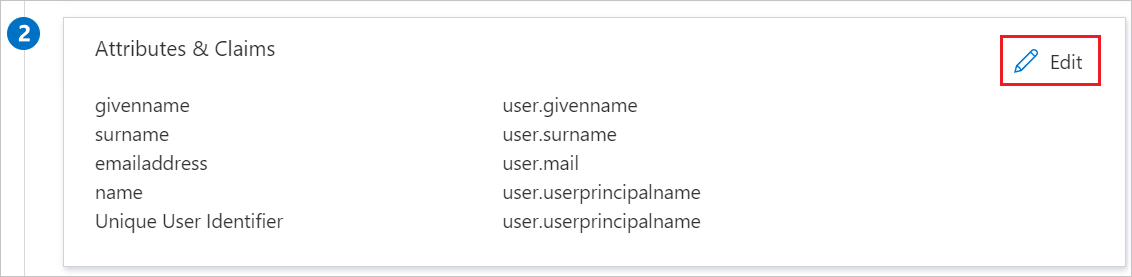
Klik op het pictogram Bewerken om de waarde van de naam-id te bewerken.

Voer in de sectie Gebruikersclaims beheren de volgende stappen uit:
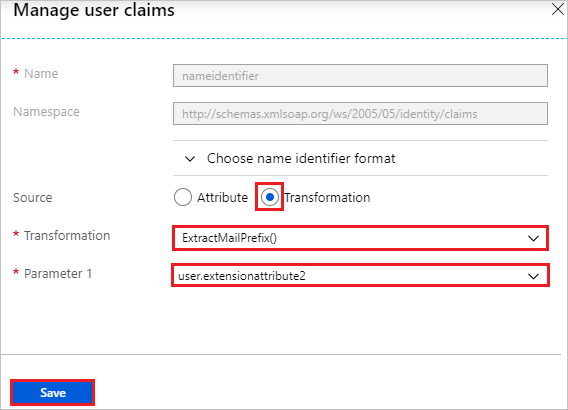
a. Selecteer Transformatie als bron.
b. Selecteer in de vervolgkeuzelijst TransformatieExtractMailPrefix().
Notitie
SAP Business ByDesign gebruikt standaard de NameID-indeling die niet is opgegeven voor gebruikerstoewijzing. Deze toepassing wijst de NameID van SAML-asserties toe aan de SAP Business ByDesign-gebruikersalias. Daarnaast ondersteunt deze toepassing de naam-id-indeling emailAddress. In dit geval wijst de toepassing de NameID van de SAML-assertie toe op het e-mailadres van de gebruiker sap Business ByDesign van de contactpersoongegevens van de WERKNEMER van SAP Business ByDesign. Zie Eenmalige aanmelding (SSO) met SAP Business ByDesign voor meer informatie.
Ga op de pagina Eenmalige aanmelding met SAML instellen naar de sectie SAML-handtekeningcertificaat en klik op Downloaden om het XML-bestand met federatieve metagegevens te downloaden uit de gegeven opties overeenkomstig met wat u nodig hebt, en op te slaan op uw computer.

Kopieer in de sectie SAP Business ByDesign instellen de juiste URL's, zoals vereist voor de toepassing.

Een Microsoft Entra-testgebruiker maken
In deze sectie maakt u een testgebruiker met de naam B.Simon.
- Meld u aan bij het Microsoft Entra-beheercentrum als ten minste een gebruikersbeheerder.
- Blader naar Identiteit>Gebruikers>Alle gebruikers.
- Selecteer Nieuwe gebruiker Nieuwe gebruiker> maken bovenaan het scherm.
- Voer in de gebruikerseigenschappen de volgende stappen uit:
- Voer in het veld Weergavenaam de tekst in
B.Simon. - Voer in het veld User Principal Name de username@companydomain.extensionnaam in. Bijvoorbeeld:
B.Simon@contoso.com. - Schakel het selectievakje Wachtwoord weergeven in en noteer de waarde die wordt weergegeven in het vak Wachtwoord.
- Selecteer Controleren + maken.
- Voer in het veld Weergavenaam de tekst in
- Selecteer Maken.
De Microsoft Entra-testgebruiker toewijzen
In deze sectie stelt u B.Simon in staat gebruik te maken van eenmalige aanmelding door haar toegang te geven tot SAP Business ByDesign.
Meld u als cloudtoepassingsbeheerder aan bij het Microsoft Entra-beheercentrum.
Blader naar Bedrijfstoepassingen voor Identiteitstoepassingen>>>SAP Business ByDesign.
Zoek op de overzichtspagina van de app de sectie Beheren en selecteer Gebruikers en groepen.
Selecteer Gebruiker toevoegen en selecteer vervolgens Gebruikers en groepen in het dialoogvenster Toewijzing toevoegen.
Selecteer in het dialoogvenster Gebruikers en groepen de optie B.Simon in de lijst Gebruikers. Klik vervolgens op de knop Selecteren onderaan het scherm.
Als de app ondersteuning biedt voor verschillende rollen die aan de gebruikers moeten worden toegewezen, kunt u de rol selecteren in de vervolgkeuzelijst Een rol selecteren. Als er geen rollen beschikbaar zijn voor deze app, ziet u de rol Standaardtoegang geselecteerd.
Klik in het dialoogvenster Toewijzing toevoegen op de knop Toewijzen.
Eenmalige aanmelding voor SAP Business ByDesign configureren
Meld u aan bij uw SAP Business ByDesign-portal met beheerdersrechten.
Navigeer naar Algemene toepassings- en gebruikersbeheertaak en klik op het tabblad ID-provider.
Klik op Nieuwe id-provider en selecteer het XML-bestand met metagegevens dat u hebt gedownload. Nadat u de metagegevens hebt geïmporteerd, uploadt de toepassing automatisch het vereiste handtekeningcertificaat en versleutelingscertificaat.

Selecteer Assertion Consumer Service URL opnemen als u de Assertion Consumer Service URL in de SAML-aanvraag wilt opnemen.
Klik op Eenmalige aanmelding activeren.
Sla uw wijzigingen op.
Klik op het tabblad Mijn systeem.

Plak in het tekstvak Aanmeldings-URL van Microsoft Entra ID de waarde van de aanmeldings-URL die u eerder hebt gekopieerd.
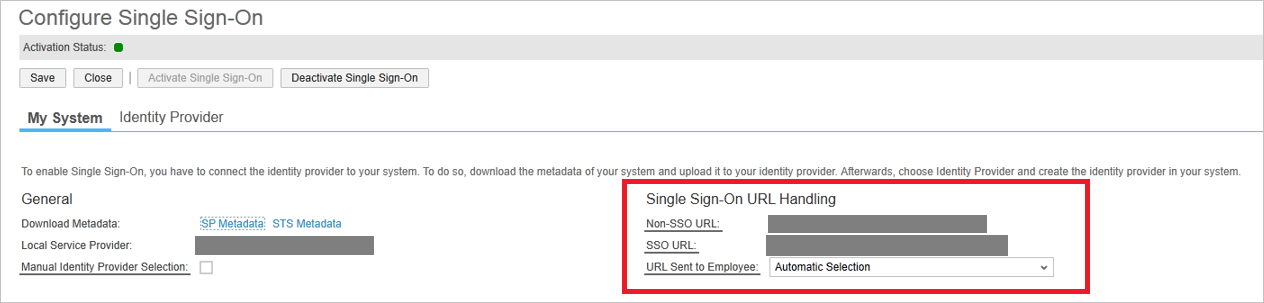
Geef aan of de werknemer handmatig kan kiezen tussen het aanmelden met gebruikersnaam en wachtwoord of met eenmalige aanmelding door het selecteren van de Handmatige selectie van ID-provider.
Geef in de sectie SSO-URL de URL op die door de werknemer moet worden gebruikt om u aan te melden bij de toepassing. In de vervolgkeuzelijst URL verzonden naar de werknemer kunt u kiezen tussen de volgende opties:
Niet-SSO-URL
Alleen de normale systeem-URL wordt naar de werknemer verstuurd. De werknemer kan zich niet aanmelden met eenmalige aanmelding en moet in plaats daarvan een wachtwoord of certificaat gebruiken.
SSO-URL
Alleen de SSO-URL wordt naar de werknemer verzonden. De werknemer kan zich aanmelden met eenmalige aanmelding. Een verificatieaanvraag wordt omgeleid via de IdP.
Automatische selectie
Als eenmalige aanmelding niet actief is, verzendt het systeem de normale systeem-URL naar de werknemer. Als eenmalige aanmelding actief is, controleert het systeem of de werknemer een wachtwoord heeft. Als er een wachtwoord beschikbaar is, worden zowel de SSO-URL als de niet-SSO-URL naar de werknemer verzonden. Als de werknemer geen wachtwoord heeft, wordt echter alleen de URL voor eenmalige aanmelding naar de werknemer verzonden.
Sla uw wijzigingen op.
Testgebruiker voor SAP Business ByDesign maken
In deze sectie maakt u een gebruiker met de naam Britta Simon in SAP Business ByDesign. Werk samen met het klantondersteuningsteam van SAP Business ByDesign om de gebruikers toe te voegen in het SAP Business ByDesign-platform.
Notitie
Zorg ervoor dat NameID-waarde met het gebruikersnaamveld in het SAP Business ByDesign-platform overeenkomt.
Eenmalige aanmelding testen
In deze sectie test u de configuratie voor eenmalige aanmelding van Microsoft Entra met de volgende opties.
Klik op Deze toepassing testen, waarmee de webbrowser wordt omgeleid naar de aanmeldings-URL van SAP Business ByDesign, waar u de aanmeldingsstroom kunt initiëren.
Ga rechtstreeks naar de aanmeldings-URL van SAP Business ByDesign en initieer de aanmeldingsstroom daar.
U kunt Microsoft Mijn apps gebruiken. Wanneer u in de Mijn apps op de tegel SAP Business ByDesign klikt, wordt de webbrowser omgeleid naar de aanmeldings-URL van SAP Business ByDesign. Zie Introduction to My Apps (Inleiding tot Mijn apps) voor meer informatie over Mijn apps.
Volgende stappen
- Zodra u SAP Business ByDesign voor eenmalige aanmelding hebt geconfigureerd, kunt u sessiebeheer afdwingen, waardoor exfiltratie en infiltratie van gevoelige gegevens van uw organisatie in realtime worden voorkomen. Sessiebeheer is een uitbreiding van voorwaardelijke toegang. Meer informatie over het afdwingen van sessiebeheer met Microsoft Defender voor Cloud Apps.